
AirDrop’u koruma
AirDrop nedir?
AirDrop ![]() , birbirine yakın Apple aygıtları arasında görüntüleri, belgeleri veya başka dosyaları paylaşmanın kolay bir yoludur. Aygıtınızın yakınınızdaki herkesle paylaşmasını etkinleştirebilir, paylaşmayı yalnızca kişilerinizle sınırlayabilir veya hiç kimse ile paylaşmamayı seçebilirsiniz.
, birbirine yakın Apple aygıtları arasında görüntüleri, belgeleri veya başka dosyaları paylaşmanın kolay bir yoludur. Aygıtınızın yakınınızdaki herkesle paylaşmasını etkinleştirebilir, paylaşmayı yalnızca kişilerinizle sınırlayabilir veya hiç kimse ile paylaşmamayı seçebilirsiniz.
Not: Sadece Kişiler seçeneği; iOS 10, iPadOS 13.1 ve macOS 10.12 veya daha yenisine sahip aygıtlarda kullanılabilir. Aygıtınız daha eski bir yazılım sürümünü kullanıyorsa ve AirDrop üzerinden size dosya gönderebilecekleri sınırlamak istiyorsanız gereksiniminiz olduğunda onu açıp kullanılmadığı zamanlarda etkisizleştirebilirsiniz.
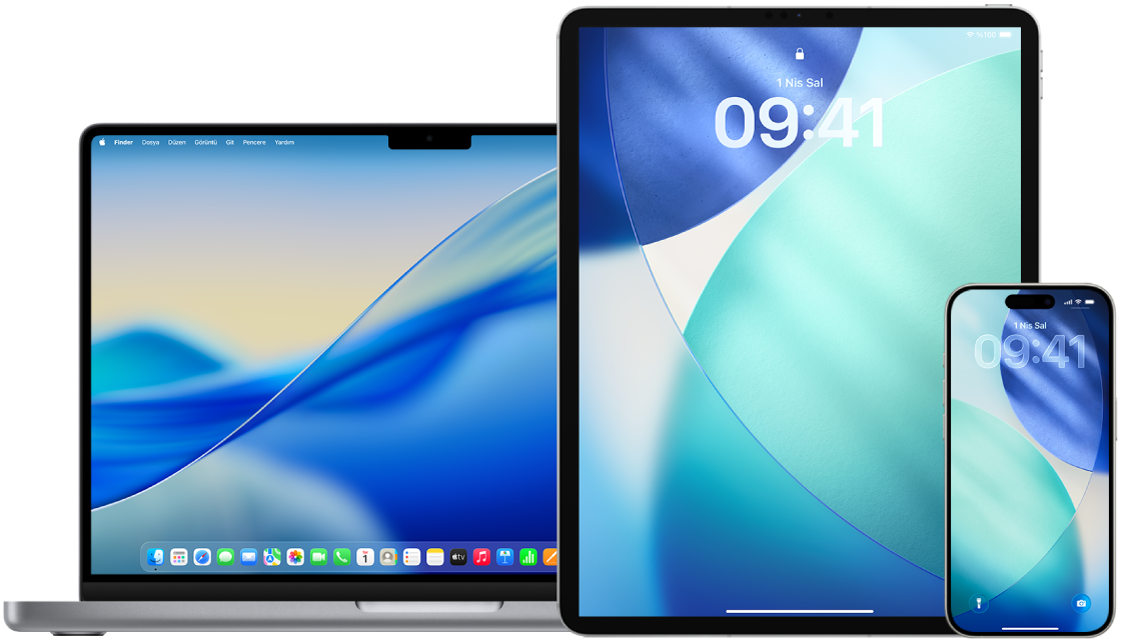
Nasıl yapılacağını öğrenin: Aşağıda bir görevi görüntülemek için başlığının yanındaki artı düğmesini ![]() seçin.
seçin.
iPhone veya iPad
iPhone’unuzda veya iPad’inizde Ayarlar
 > Genel bölümüne gidin, AirDrop’a dokunun, sonra size en uygun seçeneği seçin.
> Genel bölümüne gidin, AirDrop’a dokunun, sonra size en uygun seçeneği seçin.Daha fazla bilgi edinmek için şunlara bakın:
iPhone Kullanma Kılavuzu’nda Yakındaki Apple aygıtlarına öğe göndermek için iPhone’da AirDrop’u kullanma
iPad Kullanma Kılavuzu’nda Yakındaki Apple aygıtlarına öğe göndermek için iPad’de AirDrop’u kullanma
Mac’te Finder’ı kullanarak
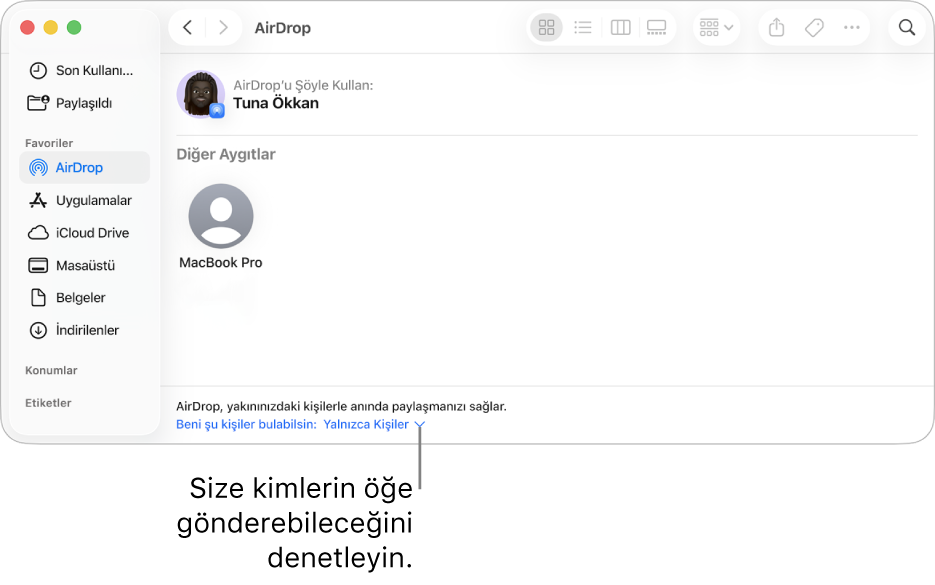
Bir Finder penceresi açmak için Dock’taki Finder simgesini
 tıklayın.
tıklayın.Finder kenar çubuğunda AirDrop’u tıklayın.
AirDrop penceresinde “Beni şu kişiler bulabilsin” açılır menüsünü tıklayıp ardından size en uygun seçeneği seçin.
Daha fazla bilgi edinmek için şunlara bakın:
Mac Kullanma Kılavuzu’nda Yakındaki Apple aygıtlarına öğe göndermek için Mac’inizde AirDrop’u kullanma
Mac’te Denetim Merkezi’ni kullanarak
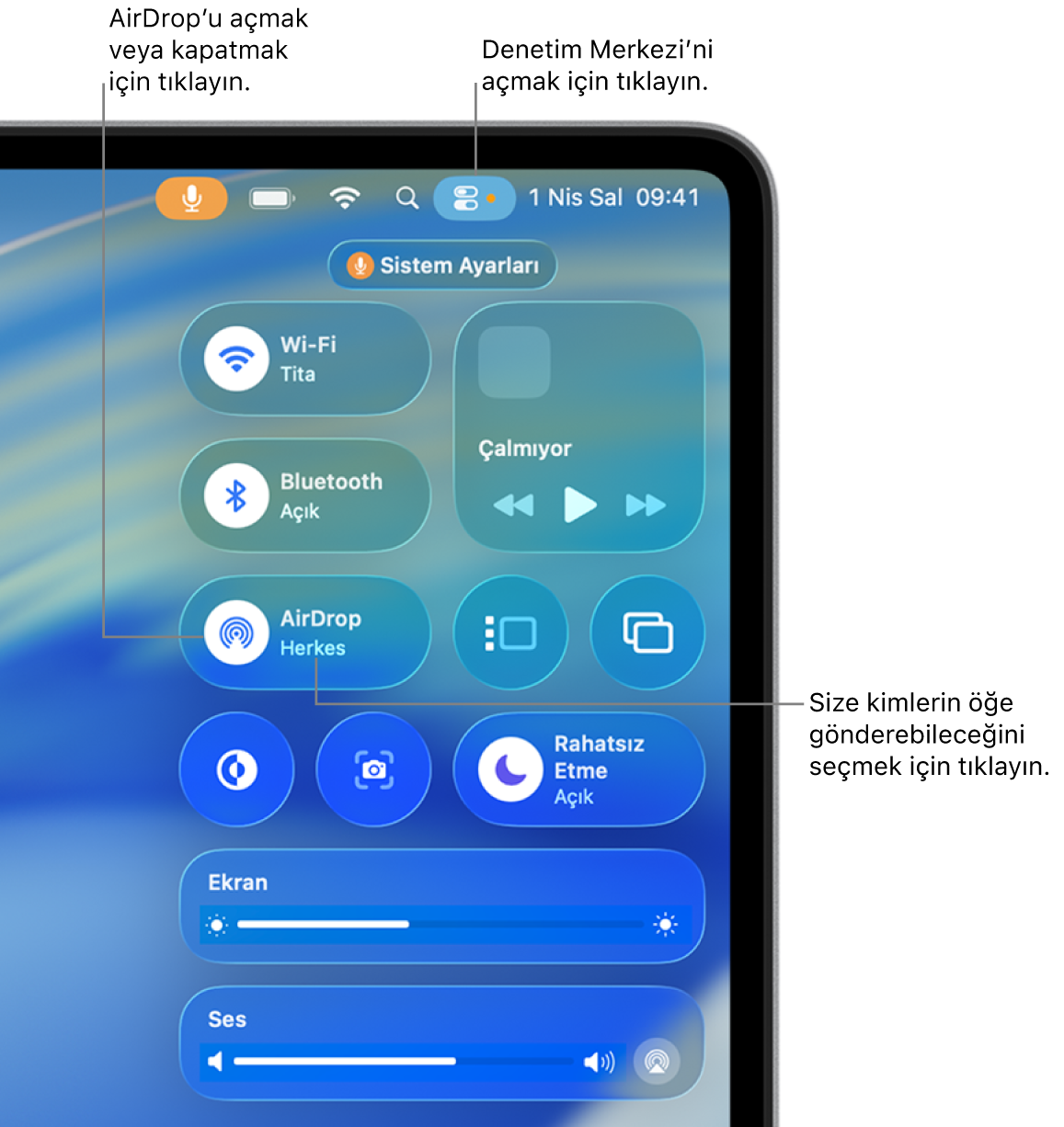
Mac’teki menü çubuğunda
 simgesini tıklayın, sonra
simgesini tıklayın, sonra  simgesini tıklayın. Mavi renkteyse açık demektir.
simgesini tıklayın. Mavi renkteyse açık demektir.AirDrop’un yanındaki
 simgesini tıklayın, sonra size en uygun seçeneği seçin.
simgesini tıklayın, sonra size en uygun seçeneği seçin.Daha fazla bilgi edinmek için şunlara bakın:
Mac Kullanma Kılavuzu’nda Yakındaki Apple aygıtlarına öğe göndermek için Mac’inizde AirDrop’u kullanma